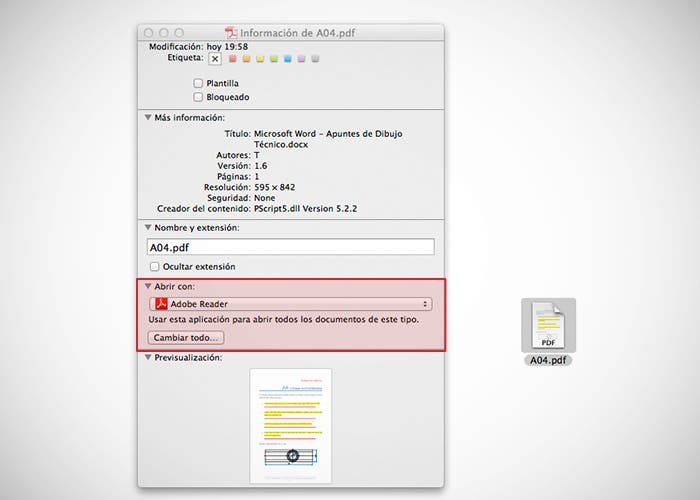
Cada archivo de nuestro Mac tiene un programa por defecto asignado, esto significa que cuando hagamos doble click desde el Finder se nos abrirá con el programa que tiene asignado dicho archivo. Por ejemplo, la mayoría de los archivos de imagen –.png, .jpeg, .bmp, .gif…– se abren con Vista Previa o los archivos .mp3 con iTunes.
Sin embargo, puede que queramos que se abran con un programa distinto, bien sea porque no nos gusta como funciona el predeterminado o bien sea porque no nos ofrece las características que quisiéramos que nos ofrezca. Para estos casos utilizamos el típico “Botón derecho y Abrir con”, pero esto no configura el sistema para que se abran siempre con dicho programa.
Para asociar un programa a un determinado archivo debemos seguir estos pasos:
- Seleccionar desde el Finder un archivo en concreto que queramos que asociar a un programa. En mi caso he seleccionado un documento .pdf que actualmente se abre con Vista Previa de forma predeterminada.
- Botón derecho y Obtener Información, o lo que es lo mismo, lo seleccionamos y pulsamos Cmd+I
- Vamos al apartado Abrir con y seleccionamos en el desplegable la aplicación que deseamos configurar como predeterminada. Yo he configurado que se me abran los .pdf con Adobe Reader.
- Pulsamos sobre el botón Cambiar todo… y confirmamos. Esto hará que se aplique a todos los archivos con la misma extensión.
Listo, ya tenemos configurado un nuevo programa para abrir los archivos .pdf, y de la misma manera lo podemos hacer con cualquier otro tipo de archivos.
Esto puede ser muy útil si trabajamos con determinados programas que se han especializado en un tipo de archivo, ofreciendo características y funciones más potentes que os programas por defecto que nos ofrece Apple.
Cómo cambiar la aplicación por defecto para abrir un archivo en OS X fue publicado originalmente en Applesencia. Puedes unirte a nosotros en Twitter, Facebook o en Google+
| Tweet |
No hay comentarios:
Publicar un comentario